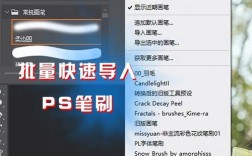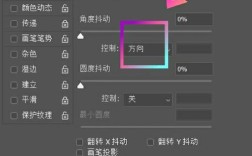在Photoshop(简称PS)中,锁定图层是一个非常重要的功能,它可以帮助用户保护特定图层不被意外修改或删除,以下是关于如何在PS中锁定图层的详细步骤和相关解释:
一、打开PS并选中图层
1、启动软件:打开Photoshop软件,并打开一个包含多个图层的图像文件,如果图层面板未显示,可以通过菜单栏的“窗口”选项来打开。
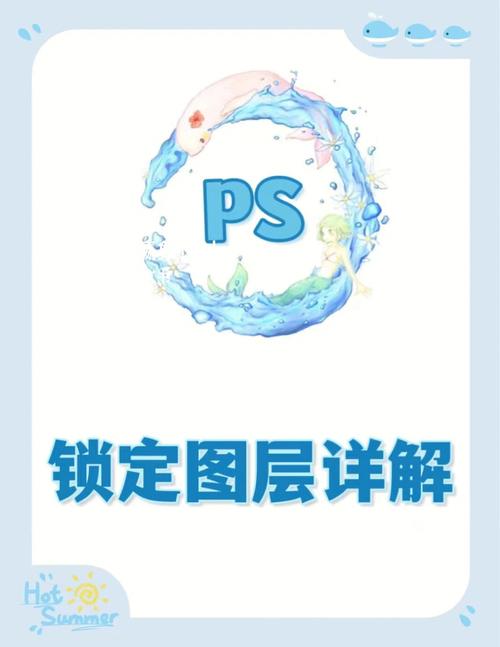
2、选择图层:在图层面板中,用鼠标点击你想要锁定的图层,确保图层已被选中,以便进行后续操作。
二、使用图层面板锁定功能
1、默认锁定:在图层面板中,你会看到每个图层旁边有一系列小图标,包括眼睛图标(用于显示/隐藏图层)和锁形图标,点击锁形图标,即可锁定该图层,默认状态下,这将锁定图层的所有内容,包括透明像素和非透明像素,以及图层的位置和属性。
2、锁定透明像素:如果你只想锁定图层中的透明部分,防止对透明区域进行编辑,可以在图层面板中找到“锁定透明像素”的选项并点击,这样,只有透明像素会被锁定,非透明像素仍然可以编辑。
3、锁定位置:如果你需要保持图层的位置不变,防止在编辑过程中不小心移动或变换图层,可以选择锁定图层位置,在图层面板中,找到“锁定位置”的选项并点击,这样,图层的位置就被固定了,无法进行移动或变换操作。
三、使用菜单锁定图层
除了直接在图层面板中点击锁形图标外,你还可以通过菜单栏的“图层”选项来锁定图层,选择“图层”菜单中的“锁定图层”或“锁定图层内容”等选项,然后根据需要选择具体的锁定类型。
锁定位置:仅锁定图层位置,使其无法移动。
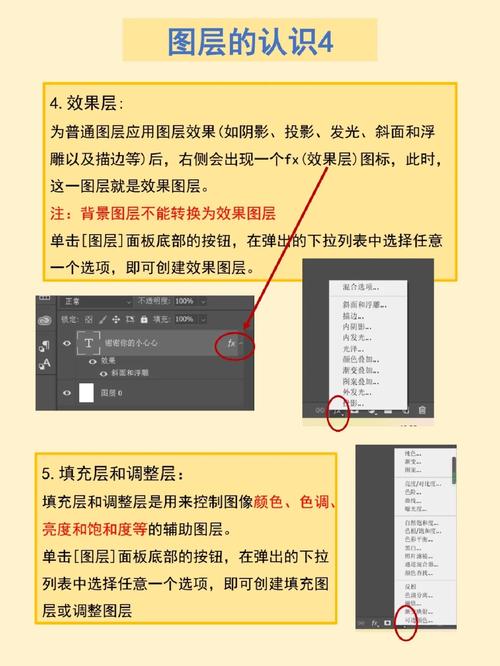
锁定全部:与默认锁定相同,锁定图层的内容和位置。
四、使用快捷键锁定图层
对于熟悉快捷键的用户来说,使用快捷键可以更快地锁定图层,在Windows系统中,选中图层后按下“Ctrl + /”即可锁定图层;在Mac系统中,则使用“Command + /”快捷键。
五、解锁图层
如果你需要再次编辑已锁定的图层,只需在图层面板中再次点击锁形图标,或使用相应的菜单选项和快捷键来解锁图层即可。
六、注意事项
1、避免误操作:在锁定图层时,需要注意不要误操作到已锁定的图层,如果需要编辑已锁定的图层,需要先在图层面板中找到对应的解锁按钮并进行解锁操作。
2、保存前解锁:在保存图像时,建议解锁所有图层,以确保图像的完整性。
通过以上方法,你可以轻松地在PS中锁定图层,保护你的设计作品不被意外修改或移动,无论是初学者还是熟练的设计师,了解和使用这些方法都是非常重要的。